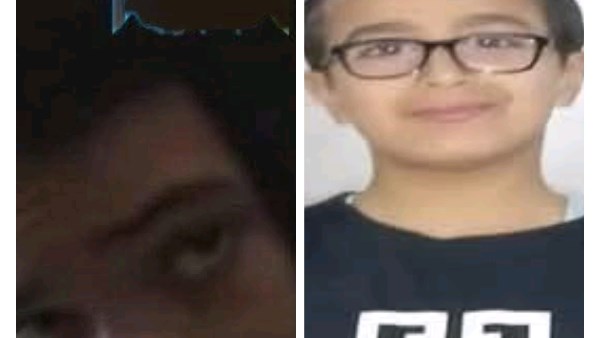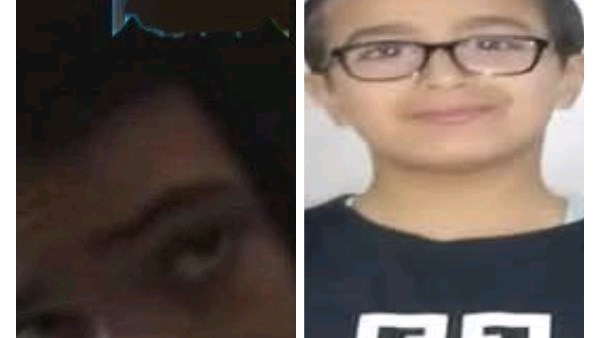يعد متصفح الويب الخاص بك هو نافذتك الأساسية عند استخدام الإنترنت، لكن مع تعرض المتصفحات للاختراق عن طريق الفيروسات أو الروابط والبرامج الضارة، فإنه يضع في هذه الحالة قيود كبيرة على المستخدمين ويفرض عليهم تأمين أنفسهم وبياناتهم الشخصية ضد أية اختراقات محتملة.
وبحسب موقع Gizmodo فإنه يمكن تأمين متصفحات ويب المختلفة من خلال تفعيل بعض الإعدادات لتأمين بياناتك على الويب وكذلك سجلات البحث الخاصة، بالإضافة إلى ضرورة القيام بتحديث المتصفحات باستمرار ، ونستعرض عددا من الإعدادات التى يجب تفعيلها مع عدد من المتصفحات الأكثر استخداما :
متصفح جوجل كروم Chrome
تحديث متصفح جوجل كروم Chrome
يمكنك التحقق مما إذا كنت تستخدم أحدث إصدار من خلال النقر على النقاط الثلاث أعلى اليمين ، ثم الدخول على "تعليمات" و "حول Google Chrome".
تأمين متصفح جوجل كروم Chrome
يأتي متصفح كروممزودًا بميزتين للتحقق من إعدادات الخصوصية والأمان في متصفحك: ستراها إذا نقرت على النقاط الثلاث أعلى اليمين ، ثم الإعدادات والخصوصية والأمان.
ومن صفحة الخصوصية والأمان في إعدادات كروم، اختر الأمان ثم الحماية المحسّنة لإعدادات الأمان الأكثر شمولاً واستباقية: من الأفضل اكتشاف التهديدات.
أسفل شاشة الأمان ، تأكد من تمكين كل من خيارات استخدام الاتصالات الآمنة واستخدام نظام أسماء النطاقات الآمن ، والتي ستنشر أكثر بروتوكولات اتصال الويب إحكامًا وأمانًا أينما كانت متاحة. إذا كنت تعتقد أنك معرض بشكل خاص لخطر الهجمات المستهدفة ، فيمكنك الاشتراك في برنامج الحماية المتقدمة من جوجل من نفس الشاشة.
واختر الخصوصية والأمان ثم ملفات تعريف الارتباط وبيانات الموقع الأخرى ، وستتمكن من حظر ملفات تعريف الارتباط للجهات الخارجية التي لديها إذن حاليًا للوصول إلى البيانات الرئيسية مثل موقعك ومكونات الكمبيوتر الرئيسية مثل كاميرا الويب.
متصفح فايرفوكس Firefox
تحديث متصفح فايرفوكس Firefox
في متصفح فايرفوكس Firefox ، انقر فوق الأسطر الثلاثة أعلى اليمين ، ثم Help and About Firefox ثم ادخل على “حول Firefox” على نظام ويندوز ، أو افتح قائمة Firefox واختر About Firefox على جهاز Mac.
تأمين متصفح فايرفوكس Firefox
ويمكن الوصول إلى شاشة الإعدادات الرئيسية لمتصفح فايرفوكس Firefox من خلال النقر على الأسطر الثلاثة أعلى اليمين، ثم الإعدادات. ثم الدخول على الخصوصية والأمان .
أسفل الصفحة ، ستلاحظ قائمة طويلة من الأذونات التي ربما تم منحها لمواقع معينة مثل الوصول إلى كاميرا الويب بجهاز الكمبيوتر. انقر فوق الإعدادات بجوار أي من هذه الأذونات للتأكد من أن المواقع التي تعرفها وتوافق عليها فقط لها حق الوصول إلى الامتيازات المطلوبة.
قم بالتمرير لأسفل إلى الأمان ، ثم قم بتمكين جميع الميزات ، حدد حظر المحتوى الخطير والمخادع الذي يتضمن مواقع التصيد الاحتيالي والمواقع التي تستضيف برامج ضارة ، وكذلك حظر التنزيلات الخطيرة وتحذيرك من البرامج غير المرغوب فيها وغير الشائعة.
ولمزيد من الحماية ، حدد تمكين وضع HTTPS-Only في جميع النوافذ لاستخدام الاتصال الأكثر أمانًا المتاح عند الاتصال بالموقع ، و في أعلى الشاشة حدد حذف ملفات تعريف الارتباط وبيانات الموقع عند إغلاق Firefox .